الساعة على لوحة الهاتف. القطعة والساعة القياسية لنظام التشغيل Windows XP
على الرغم من أن المعيار القياسي يحتوي بالفعل على ساعة ، إلا أن هذا الحل له عدد من العيوب. وظائف الساعة القياسية محدودة للغاية. المعلومات الوحيدة التي ستراها عندما تنظر إلى ساعة شريط المهام هي الساعات والدقائق. لا يوجد تاريخ ولا يوم من أيام الأسبوع ولا عداد للثواني. بالإضافة إلى ذلك ، لا يكون شريط المهام ، وبالتالي الساعة ، في وضع العرض دائمًا. وعلى الرغم من حقيقة أنهم يؤدون الوظيفة الرئيسية بشكل صحيح ، فإن مثل هذه الوظيفة الضئيلة أمر محبط. تم تصميم أدوات الساعة على سطح المكتب لحل هذه المشكلات.
ابحث عن الأداة الذكية وقم بتنزيلها وتثبيتها
إحدى مزايا أدوات الساعة هي الاختيار الأوسع لها. على الإنترنت ، توجد ساعات متاحة مجانًا لكل ذوق: بعقارب وأرقام ، بمؤشر ثانٍ وبدونه ، مع ومنبه وبدون ساعة. إذا بحثت بعناية ، يمكنك العثور على أداة الساعة الرملية على الأقل.
بادئ ذي بدء ، لا يمكننا الاستغناء عنك أنا وأنت تطبيقات الويندوزالشريط الجانبي. هذا التطبيق لنظام التشغيل Windows XP عبارة عن نظام أساسي لمجموعة متنوعة من الأدوات الذكية والأدوات المثبتة على سطح المكتب. لا تقتصر قائمة الأدوات المدعومة على الساعات وتتضمن عددًا كبيرًا من الأدوات المفيدة والمريحة المتنوعة. فيما يلي قائمة بعدد قليل منهم:
- المخبرون
- التقويمات
- حاسبات
- المحولات
- معدل التحويل
- توقعات الطقس
- ألعاب مصغرة
- مشغلات الفيديو والصوت
تعرف على عملية التنزيل تركيب الويندوزالشريط الجانبي يمكنك في المناسب. يمكنك تحديد ساعة عنصر واجهة المستخدم وتنزيلها على أحد المواقع المخصصة لأدوات سطح المكتب ، على سبيل المثال www.gadgetstyle.ru. بالإضافة إلى ذلك ، يمكنك استخدام ملفات القطعة على مدار الساعة القياسيةالذي يأتي مع الشريط الجانبي لـ Windows.
لنفترض أنك حددت ونزلت عنصر واجهة مستخدم. لتثبيته ، أغلق أولاً لوحة الأدوات الذكية إذا كانت مفتوحة ، ثم انقر نقرًا مزدوجًا فوق الملف الذي قمت بتنزيله مسبقًا. لا تحتاج إلى القيام بأي شيء آخر ، فقط انتظر قليلاً للتأكد من تثبيت الأداة ، ثم أعد تشغيل لوحة الأدوات الذكية. بعد ذلك ، سوف تحتاج إلى تنشيط أداة الساعة الخاصة بك. للقيام بذلك ، انقر فوق رمز + في الجزء العلوي من لوحة الأدوات الذكية ، وابحث عن الأداة التي قمت بتنزيلها وانقر عليها نقرًا مزدوجًا. إذا كنت بحاجة إلى أي أدوات أو أدوات أخرى بجانب الساعة ، فيمكنك إضافتها إلى اللوحة بنفس الطريقة تمامًا.
ضبط التاريخ والوقت
لذلك ، قمت بتنزيل وتثبيت وتنشيط ساعة عنصر واجهة المستخدم الخاصة بك. ولكن ما فائدة الساعة إذا لم تعرض الوقت الصحيح؟ بعد ذلك ، سننظر في كيفية تعيين التاريخ والوقت في نظام التشغيل Windows XP.
هناك عدة طرق لتعيين التاريخ والوقت في نظام التشغيل Windows XP. ومع ذلك ، فإن أسهلها وأسرعها هو النقر بزر الماوس الأيمن على رمز الساعة في شريط المهام وتحديد "تعيين التاريخ / الوقت" 
بتحديد هذا العنصر ، ستفتح نافذة الإعدادات 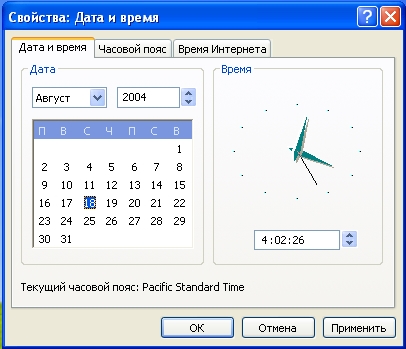 في النافذة التي تفتح ، في علامة التبويب "التاريخ والوقت" ، حدد الشهر الحالي من القائمة المنسدلة أعلى التقويم ، وأدخل السنة في الحقل الموجود على اليمين وحدد الرقم بمجرد النقر فوقه.
في النافذة التي تفتح ، في علامة التبويب "التاريخ والوقت" ، حدد الشهر الحالي من القائمة المنسدلة أعلى التقويم ، وأدخل السنة في الحقل الموجود على اليمين وحدد الرقم بمجرد النقر فوقه. 
يمكن ضبط الوقت على نفس علامة التبويب عن طريق إدخاله في الحقل المناسب مباشرة من لوحة المفاتيح ، أو باستخدام الأزرار الافتراضية مع الأسهم القريبة. بالإضافة إلى ذلك ، في علامات التبويب الأخرى في نفس النافذة ، يمكنك تحديد المنطقة الزمنية والوضع للتبديل إلى التوقيت الشتوي / الصيفي ،  وقم أيضًا بإعداد مزامنة الوقت مع الإنترنت.
وقم أيضًا بإعداد مزامنة الوقت مع الإنترنت.
عند شراء جهاز كمبيوتر جديد أو كمبيوتر محمول مثبت مسبقًا نظام التشغيليعرض Windows ساعة مستديرة كبيرة على الجانب الأيمن من سطح المكتب. هذه أداة شريط جانبي سهلة الاستخدام وعملية للغاية. يسمح لك بتتبع الوقت دون البحث عن عملك الرئيسي. لكن في بعض الأحيان تختفي هذه الساعات في مكان ما. ماذا تفعل في هذه الحالة؟ لإحضار الساعة إلى سطح المكتب ، اتبع الخطوات التالية:
برعاية P&G Placement Articles حول موضوع "كيفية عرض الساعة على سطح المكتب" كيفية التنسيق HDDعند تثبيت Windows 7 كيفية إزالة الشاشة الممتدة كيفية إزالة كلمة المرور عند تشغيل الكمبيوتر
تعليمات
ربما يكون الشريط الجانبي مع الساعة مخفيًا ببساطة. لعرضه على سطح المكتب ، حرك مؤشر الماوس إلى الزاوية اليمنى السفلية من الشاشة ، وابحث عن رمز الشريط الجانبي وانقر فوقه نقرًا مزدوجًا. يتم عرض الشريط الجانبي مع الساعة مرة أخرى.
إذا لم تتمكن من العثور على رمز الشريط الجانبي في الزاوية اليسرى السفلية ، فسيتم إغلاقه. لفتحه ، انقر على "ابدأ" - "كافة البرامج" - "الملحقات" - "الجانب لوحة النوافذ". ظهر الشريط الجانبي مع الساعة.
إذا كان الشريط الجانبي مفتوحًا ولا توجد ساعة عليه ، فمن المرجح أنه تم إغلاق هذه الأداة الذكية. انقر بزر الماوس الأيمن على الشريط الجانبي وحدد "إضافة عنصر واجهة مستخدم". ابحث عن أيقونة الساعة واسحبها ببساطة إلى الشريط الجانبي. يمكنك أيضًا النقر نقرًا مزدوجًا فوقه أو النقر بزر الماوس الأيمن فوق الرمز وتحديد إضافة. يتم عرض الساعة على سطح المكتب.
إذا لم يكن هناك رمز ساعة على صفحة تخصيص الشريط الجانبي ، فقد تمت إزالة هذه الأداة الذكية. يمكنك دائمًا استعادة الأدوات الذكية التي تأتي مع Windows افتراضيًا. للقيام بذلك ، انقر بزر الماوس الأيمن على الشريط الجانبي وحدد "خصائص". في نافذة الإعدادات التي تظهر ، انقر على "استعادة الأدوات ، النوافذ المثبتة". تظهر نافذة القطعة وعليها رمز الساعة. لعرض الساعة في الشريط الجانبي ، ما عليك سوى سحبها هناك أو النقر نقرًا مزدوجًا فوق رمز الأداة.
يمكنك تثبيت ساعات أخرى غير معتادة غير مضمنة في حزمة تثبيت Windows. انقر بزر الماوس الأيمن على الشريط الجانبي وحدد "إضافة عنصر واجهة مستخدم". في النافذة التي تفتح ، انقر على الرابط "Find mini-applications on the Internet". تفتح صفحة معرض أدوات Windows.
في أعلى الصفحة ، في شريط البحث ، اكتب "مشاهدة" وانقر على "بحث". ستظهر صفحة مع أنواع مختلفةساعات. يمكن أن تكون رقمية ، وتناظرية ، وتحدثية ، وما إلى ذلك. اختر منهم أكثر من تحب. انقر فوق "تنزيل" - "تثبيت" - "حفظ". في المستكشف الذي يفتح ، حدد المجلد الذي تريد حفظ أداة التنزيل فيه وانقر فوق حفظ مرة أخرى.
انتقل الآن إلى هذا المجلد ، وانقر نقرًا مزدوجًا فوق رمز الأداة وانقر فوق تثبيت. يتم تثبيت الأداة وإضافتها إلى الشريط الجانبي ، ويتم عرض الساعة الجديدة على سطح المكتب. يمكنك دائمًا إغلاق هذا التطبيق المصغر وتثبيت تطبيق آخر.
كم هو بسيطأخبار أخرى ذات صلة:
الشريط الجانبي هو المكان الذي يتم فيه وضع العديد من التطبيقات المصغرة المفيدة. كقاعدة عامة ، يقع على الجانب الأيمن من الشاشة. افتراضيًا ، يتم تحميل الشريط الجانبي عند تشغيل الكمبيوتر في نفس وقت بدء تشغيل نظام التشغيل نظام التشغيل Windows Vista. ولكن غالبًا ما يقوم مستخدمو الكمبيوتر الشخصي بإعداد الإعدادات الخاصة بهم في الكمبيوتر ، إلى
تعد الأدوات (Widgets) واحدة من أكثر الميزات إثارة للجدل في نظام التشغيل ذي النوافذ. يقوم بعض المستخدمين بتثبيتها ولا يتخيلون حتى كيف يمكنك استخدام جهاز الكمبيوتر الخاص بك بشكل كامل دون مساعدتهم. البعض الآخر لا يعرف حتى ما هو عليه ، ويتعامل معه بنجاح كبير. هل توجد أدوات لنظام التشغيل Windows 10 ، وما هي وكيفية تثبيتها - سنقوم بتحليل الإجابات على هذه الأسئلة بالتفصيل لاحقًا في المقالة.
لماذا اختفت الحاجيات من Windows 10؟
مع ظهور الإصدار الأول 8 ، ثم الإصدار العاشر ، تم حل هذه المشكلة ، لأن Microsoft قررت إزالة الوظيفة بالكامل من النظام لبعض الأسباب:
- لعدم جدوى. تم التركيز كثيرًا في الأنظمة الجديدة على المربعات الحية ، والتي تعمل بطريقة ما بنفس طريقة الأدوات. يعرضون معلومات مفيدة، يتم تحديثها في الوقت الفعلي وتبدو أكثر ملاءمة ؛
- لأسباب أمنية. هنا ، بدلاً من ذلك ، قال المطورون دون سبب كبير. نظرًا لأنه من الصعب افتراض أن عنصرًا صغيرًا من النظام مثل عنصر واجهة مستخدم يمكن أن يؤثر بشكل كبير على الأمان ، ويمكن للمهاجمين استخدام أجزاء من التعليمات البرمجية الخاصة به. على الرغم من أنه قد يكون قد أثر على الأداء. يمكنك التحقق من ذلك عن طريق إعادة الوظيفة و.
الآن لا يمكن العثور على أدوات Windows 10 على الموقع الرسمي.
ومع ذلك ، لم يعد هناك المزيد من الأدوات المصغّرة ، وقد تم تقديم الأسباب. وافق معظم المستخدمين ببساطة وبدأوا في استخدام البلاط ، ولكن هناك من لا يريدون حرمان أنفسهم من ذلك فرصة مناسبةوتساءل عن كيفية وضع الأدوات الذكية على نظام التشغيل Windows 10. من أجلهم ، حاول مطورو الطرف الثالث إنشاء برنامج ينسخ وظائف عناصر واجهة المستخدم بأكبر قدر ممكن ويخبرك بكيفية تثبيت الأدوات الذكية على سطح المكتب في نظام التشغيل Windows 10.
كيفية تثبيت الأدوات على سطح مكتب Windows 10 باستخدام البرامج
8GadgetPack
- المركز الاعلامي؛
- صانع الأفلام؛
- .الإطار الصافي؛
- إصدار DirectX 9 والمزيد.
من المحتمل أنه بعد البحث على الإنترنت ، يمكنك العثور على حلول أخرى أقل شهرة ، ولكن هل من الضروري القيام بذلك ، نظرًا لأن تلك الموضحة أعلاه تتيح لك إعادة الوظيفة التي كانت في 7 وأكثر. 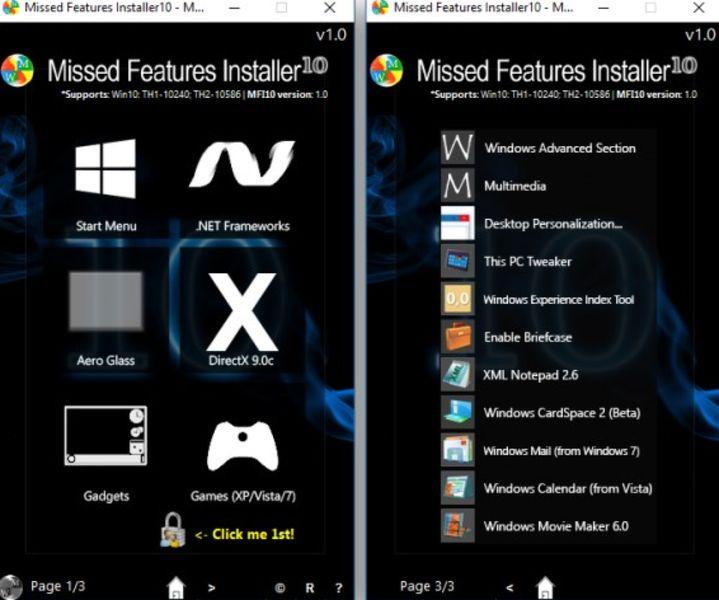
إذا كنت تبحث عن طرق لإزالة الأدوات الذكية على نظام التشغيل Windows 10 ، فسيتم ذلك ، مما يؤدي إلى إضافتها إلى نظام التشغيل.
